Pidginマルチプロトコルインスタントメッセンジャークライアントで自分のドメイン用にGoogleトークアカウントを設定しようとしたことがある場合は、設定がそれほど明白ではないことに気付いたかもしれません。方法は次のとおりです。
Pidginを開き、[アカウント] –> [アカウントの管理]を選択します。
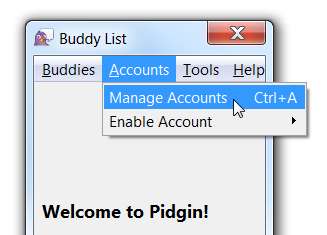
次に、[追加]ボタンをクリックします。

次に、メールアドレスの先頭としてユーザー名を入力し、@記号の後の部分としてドメインを入力する必要があります。たとえば、私の名前は[email protected]なので、ユーザー名としてgeekを使用し、ドメインとしてhowtogeek.comを使用しています。
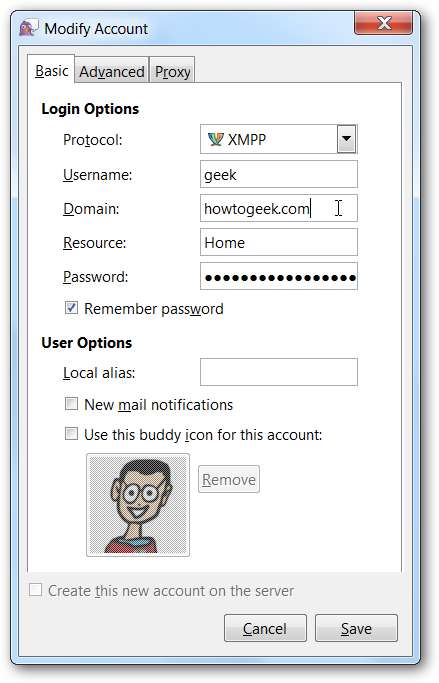
次に、[詳細設定]タブに切り替えて、次のように入力します。 たlk。ごおgぇ。こm Connectサーバーとして。必要に応じて、他の設定はほとんどそのままにしておくことができます。
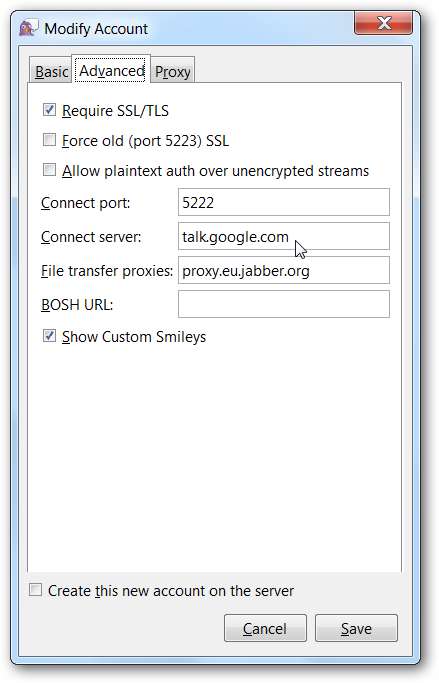
この時点で、[保存]ボタンをクリックすると、[アカウント]メニューからアカウントを有効にできるはずです。







